reklama
Častí zákazníci Amazonu vědí, že nástroje, které mohou vylepšit své nákupní zkušenosti Průvodce nákupem AmazonTento bezplatný průvodce nákupem Amazon nastiňuje vše, co potřebujete vědět, abyste mohli co nejlépe využít Amazon a zajistit co nejlepší nabídky. Přečtěte si více jsou cenné. Naštěstí má Chrome rozšíření Amazon, která vám pomohou najít dobré nabídky, zkontrolovat ceny a snadno přidat položky do seznamu přání.
Amazon Lightning Deal Watcher
Pokud si tyto Amazon Lightning Deals pravidelně prohlížíte, je to pro vás rozšíření. Tlačítko se zobrazí na panelu nástrojů pro rozšíření s číslem pro nové nabídky. Kliknutím na tlačítko můžete kdykoli zobrazit aktuální a nadcházející nabídky Amazon Lightning Deals, které mají také číselné indikátory.
Každý displej produktu zobrazuje jeho obrázek, cenu, krátký popis, kolik času zbývá do nákupu za tuto cenu a kolik produktu zbývá. Pokud vyberete produkt, přejdete na Amazonu na tuto stránku produktu.
Můžete také změnit nastavení pro Amazon Lightning Deal Watcher kliknutím na ikonu nástroje v pravém horním rohu vyskakovacího okna. Zde si můžete vybrat přesné kategorie, pro které chcete vidět nabídky, od automobilového průmyslu přes módu až po potraviny. To vám pomůže zúžit nabídky.
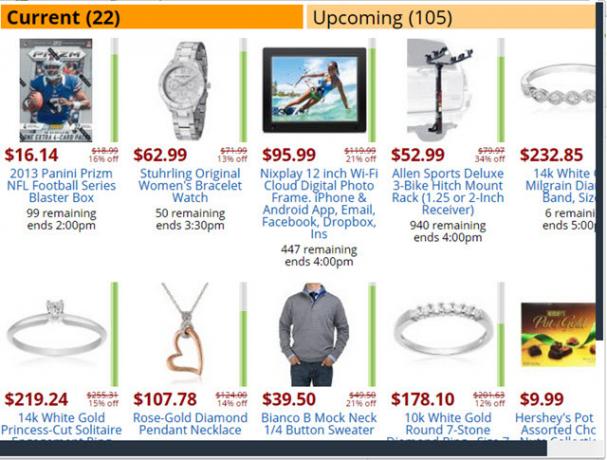
Pokud chcete sledovat změny cen Sledování cen vám umožní zachytit jakoukoli dohodu o AmazonuSkvělé hodnoty v jejich prémiových službách, jako je Amazon Prime, udržují návrat miliónů nakupujících. Může to být pečlivé v obchodě s okny každý druhý den a trpělivě čekat, až přijde ten správný obchod ... Přečtěte si více pro konkrétní produkty na Amazonu je Camelizer tím pravým doplňkem pro vás. Když navštěvujete stránku produktu, stačí po instalaci rozšíření kliknout na ikonu velblouda, která se zobrazí v adresním řádku v horní části obrazovky. Zobrazí se vyskakovací okno s grafem cenové historie produktu. Graf zobrazuje ceny vlevo a data dole, takže můžete snadno vidět kolísání cen produktu. Můžete upravit graf tak, aby zobrazoval historii cen za jeden měsíc, tři měsíce, šest měsíců, jeden rok nebo celou historii.
Dalším skvělým rysem The Camelizer je schopnost vytvářet cenová upozornění. Pod grafem jsou podrobnosti o cenách pro Amazon a všechny dostupné prodejce třetích stran. Jednoduše zadejte požadovanou cenu vedle prodejce, zadejte svou e-mailovou adresu a klikněte na tlačítko Vytvořit cenu. Poté, co cena produktu odpovídá požadované ceně, kterou jste zadali, obdržíte e-mailové upozornění.
Dalším bonusem k používání The Camelizer je to, že funguje také s Best Buy a Newegg. Ikona velblouda se na liště adresy URL zobrazí, pouze pokud nakupujete na zúčastněném webu prodejce.

Toto je užitečné rozšíření, abyste viděli, kolik vás to bude stát, když si koupíte všechny položky ve svém seznamu přání Amazon. Po instalaci a přihlášení do Amazonu se zobrazí počet položek spolu s mezisoučtem pro všechny hned pod názvem seznamu přání, který si prohlížíte. Mezisoučet přidává částky cen zobrazené pro každou položku a nezahrnuje žádné daně ani poplatky za dopravu. Rozšíření funguje se všemi vašimi seznamy přání Amazon.
Při prohlížení vašeho výchozího seznamu přání existuje jeden malý vtip. Poštovní adresa se zobrazuje pod názvem tohoto seznamu přání. Když je tedy povolen seznam Amazon Wish List Total, překrývá se s touto adresou a může být obtížné číst. Rozšíření však funguje dobře se zbytkem seznamů.

Toto rozšíření Chrome je určitě oblíbené. Přidat do rozšíření Amazon Wish List Přidejte cokoli do svého seznamu přání Amazon pomocí tohoto prohlížeče Chrome AddonPříležitosti k dávání a přijímání dárků se dějí po celý rok. Stejně tak máte celý rok k dispozici vlastní seznam přání a sbírat dárkové dárky pro přátele a rodinu. Máte ale ... Přečtěte si více umožňuje kliknutím na tlačítko přidat produkt z jakéhokoli nákupního webu do seznamu přání Amazon.
Po instalace rozšíření Jak nainstalovat rozšíření Chrome ručněGoogle se nedávno rozhodl zakázat instalaci rozšíření Chrome z webů třetích stran, ale někteří uživatelé stále chtějí tato rozšíření nainstalovat. Zde je návod, jak to udělat. Přečtěte si více , jednoduše nakupujte na svých oblíbených webech. Když jste na stránce produktu pro položku, kterou chcete přidat do svého seznamu, klikněte na panelu nástrojů rozšíření na tlačítko „Přidat do seznamu přání Amazon“. Zobrazí se rozbalovací nabídka, která zobrazuje obrázek produktu, jeho název, cenu, množství, část s komentářem a rozbalovací nabídku „Přidat do seznamu přání“. Vyberte požadovaný seznam přání z rozbalovací nabídky, klikněte na tlačítko a produkt se automaticky přidá do vybraného seznamu přání. Můžete také změnit obrázek, pokud je k dispozici více, upravit název, cenu, množství a přidat komentář. Po přidání produktu uvidíte krátké potvrzení seznamu přání, do kterého byl přidán.
Když se příště přihlásíte do Amazonu a vyberete seznam přání, kam jste produkt přidali, zobrazí se stejné informace jako v rozbalovací nabídce, když jste jej přidali. Máte také možnost upravit komentář, množství a prioritu, pokud chcete. Chcete-li objednat položku, jednoduše klikněte na tlačítko „Nakupovat tento web“ a dostanete se na stránku produktu na webu, kde si můžete položku zakoupit. Upozorňujeme, že položky nelze zakoupit na webu Amazon, dokud nebyly přidány odtud. Je to však skvělý nástroj pro přidávání položek do seznamu, kde je můžete sledovat. Je to zvláště užitečné pro rekreační nakupování, svatební nebo dětské registry a seznamy dárků pro vaši rodinu a přátele.
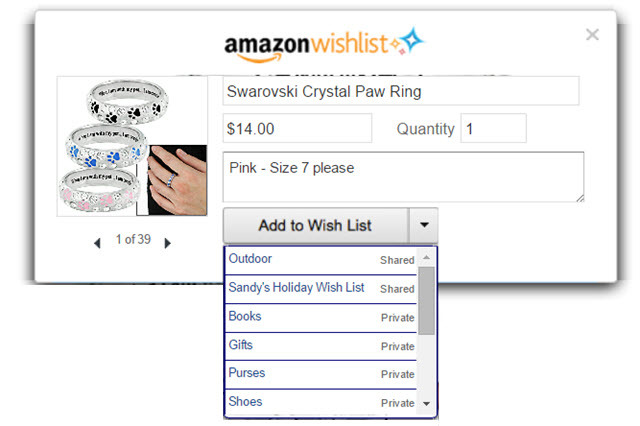
Jak vylepšujete své Amazon Shopping?
Tato skvělá rozšíření jsou opravdu užitečná pro sledování cen, nakupování pro nabídky 5 způsobů, jak utratit méně za nákupy AmazonuAmazon si vybudoval pověst za skvělé ceny. Ačkoli ne vždy nejméně nákladný, a často ne nejlepší zdroj pro prodej a odbavení zboží, zásoby jsou obecně levné a přichází připojen k velké ... Přečtěte si více a přidávání položek do seznamů. Máte ještě něco jiného? Amazonská rozšíření 3 rozšíření Google Chrome pro uložení $$$ při nakupování online Přečtěte si více které chcete použít? Chcete-li sdílet své oblíbené, zanechte nám prosím komentář.
Se svou BS v oblasti informačních technologií pracovala Sandy mnoho let v IT průmyslu jako projektová manažerka, vedoucí oddělení a vedoucí PMO. Poté se rozhodla sledovat svůj sen a nyní píše o technologii na plný úvazek.


